如何复制 Spotify 播放列表 [2025 完整指南]
Spotify 用户很高兴,因为 Spotify 使他们能够复制歌曲和播放列表。 它为用户提供许多服务和功能,其中包括生成某人制作的播放列表副本的能力,甚至是由某人策划的播放列表的副本的能力 Spotify。 这实际上回答了这个问题——“你可以复制一个播放列表吗 Spotify“。
如果您想了解复制文件的步骤 Spotify 播放列表,下面的讨论将为您解释整个过程。 我们还会为您提供一些保留自己的建议 Spotify 计算机上的播放列表。
文章内容 第 1 部分. 如何复制 Spotify 播放列表制作者 Spotify 官方第 2 部分:如何复制某人的 Spotify 桌面和移动设备上的播放列表第 3 部分。 如何获得 Spotify 免费播放列表,无需付费
第 1 部分. 如何复制 Spotify 播放列表制作者 Spotify 官方
您可以复制播放列表吗 Spotify 最初是由 Spotify,本身? 事实上是的,这个过程是非常有可能的。 要成功地做到这一点,只需按照我将在下面列出的步骤进行操作即可。
步骤 1. 打开 Windows 或桌面并启动 Spotify 程序。
步骤 2. 现在,搜索 制作的播放列表 Spotify 然后右键单击该特定播放列表。
步骤 3. 从显示的下一个选项中,点击“创建类似播放列表”。
步骤 4. 您将在几分钟内获得播放列表的副本。
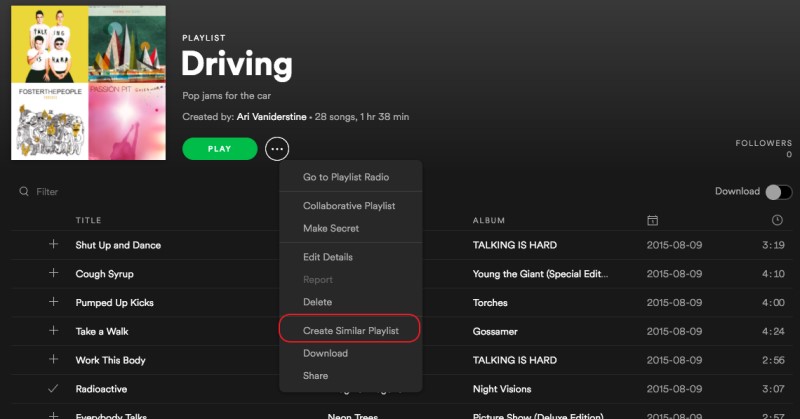
上述步骤非常简单易行,但此功能仅适用于 Spotify 高级订户。
第 2 部分:如何复制某人的 Spotify 桌面和移动设备上的播放列表
全部 Spotify 用户必须已经知道他们的特权之一是 创建和管理自己的播放列表。 这可能是常识,但您有没有想过是否可以复制个人信息 Spotify 播放列表? 一般来说是的,你可以。
如何复制 Spotify Windows/Mac 上的播放列表
步骤 1. 获取您的计算机(可以是 Windows 或 Mac),然后打开 Spotify 应用程序。
步骤2.在屏幕的下部,特别是在左侧,有一个用于创建新播放列表的按钮。 点击它即可继续创建一个并将您想要从某人复制的播放列表保存在其中。
步骤 3. 您可以为要复制的播放列表键入您喜欢的名称,然后点击“创建”按钮以完成该过程。
步骤 4. 现在,对于下一步,导航到某人的播放列表副本,然后进入播放列表窗口。
步骤 5. 执行此操作后,如果您使用的是 Windows,请按住 Ctrl +A 键;如果您使用的是 Mac 计算机,请按住 Command + A。 执行此操作将选择您在某人的播放列表窗口中看到的所有歌曲。
步骤 6. 成功选择每个曲目和播放列表后,将它们全部拖放到您之前创建的新播放列表中。
步骤 7. 如果播放列表的复制过程已完成,请点击新创建的曲目集并享受流媒体!
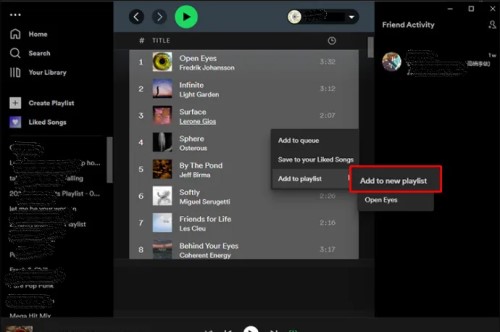
由于这已经是您的副本,因此您现在可以选择是否添加更多歌曲或删除歌曲。 另一个需要回答的问题是您是否可以复制播放列表 Spotify 那是你做的。 事实上,你也可以这样做。 为此,请选择您的播放列表,然后右键单击它。 从将显示的选项中,选择“创建类似播放列表”,几分钟后它将自动生成类似的副本。
如何复制 Spotify iPhone/Android 上的播放列表
步骤1。 发射 Spotify 在手机上找到您要复制的播放列表。
步骤 2. 单击播放列表标题下方的三点图标,然后单击添加到其他播放列表。
步骤 3. 在下一页上,单击顶部的“新建播放列表”按钮。 然后您将获得您的副本 Spotify 播放列表。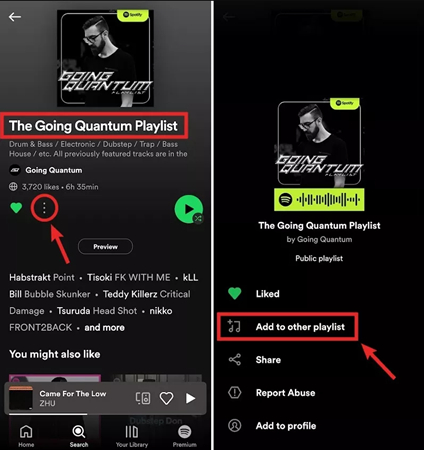
第 3 部分。 如何获得 Spotify 免费播放列表,无需付费
正如几分钟前提到的,复制或生成播放列表的类似副本仅适用于所有 Spotify 高级用户。 如果您只是免费使用该程序,您可以复制播放列表吗? Spotify? 是否有任何可能的方法可以使用来做到这一点?
实际上,为了让您能够在没有高级帐户的情况下制作类似的副本,您首先必须 下载这些 Spotify 您设备上的歌曲或播放列表 作为您自己的副本。 为了做到这一点,你必须 删除 DRM 首先,这需要您有一个能够执行此操作的工具。
对于此类应用来说非常完美的工具就是 TuneSolo Spotify 音乐转换器.它可以在短短几分钟内制作出歌曲的副本。 即使以这样的速度,它仍然可以产生具有无损音频功能的最佳质量的歌曲。 有了它,你就可以下载 Spotify 无需订阅即可将播放列表传输到您的本地设备 Spotify 高级版,下载的歌曲还会保留歌曲ID3标签和信息,让你不再需要花时间管理和整理 Spotify 播放列表。
以下是主要特点 TuneSolo
- 转化率 Spotify 专辑、播放列表和播客到 MP3/M4A/WAV/FLAC。
- 下载 Spotify 高达 320 kbps MP3 音频的歌曲。
- 内置快速下载和批量转换 Spotify 网络播放器。
- 保持 100% 无损 Spotify 转换后的音乐。
- 转换后保留所有ID3标签信息。
- 免费更新和技术支持。

如何下载 Spotify 免费播放列表
步骤1.只需点击下面的安全按钮即可下载并安装 TuneSolo Spotify 音乐转换器。
步骤2.按照“复制粘贴或拖拽添加”的方法导入 Spotify 播放列表。
步骤3.为“输出格式”和“输出文件夹”设置所需的输出。
步骤 4. 单击“全部转换”按钮开始转换您的 Spotify 歌曲。
部分4。 结论
通过上面的介绍,我想你已经学会了如何复制 Spotify的官方播放列表以及如何复制其他人的 Spotify 手机和电脑上的播放列表。 此外,您还可以使用 TuneSolo Spotify 音乐转换器下载 Spotify 播放列表到您的本地设备以便于管理。 去享受吧 Spotify 现在音乐。